
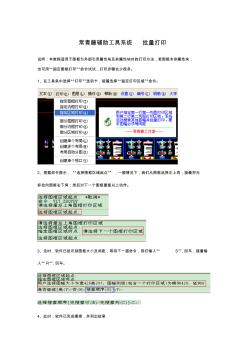
常青藤辅助工具系统 批量打印 说明:本教程适用于图框为外部引用属性块及非属性块时的打印方法,若图框未非属性块, 也可用“指定图框打印”命令试试,打印步骤会少很多。 1、在工具条中选择“打印”选项卡,接着选择“指定打印区域”命令。 2、根据命令提示, “选择图框区域起点” ,一般情况下,我们从图框选择左上角,接着将光 标拉向图框右下角;然后对下一个图框重复以上动作。 3、这时,软件已经识别图框大小及间距,等待下一道命令,我们输入“ S”,回车,接着输 入“ R”,回车。 4、此时,软件已完成搜索,并列出结果 在打印选项卡中,根据图纸排列情况,调整“打印顺序” ; 在“页面设置”选项卡中,可以选择“打印机”和“打印样式” ; 5、调整结束,最后选择“打印” ,完成打印作业。

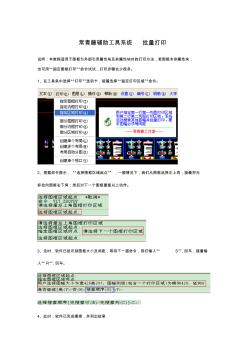
常青藤辅助工具系统 批量打印 说明:本教程适用于图框为外部引用属性块及非属性块时的打印方法,若图框未非属性块, 也可用“指定图框打印”命令试试,打印步骤会少很多。 1、在工具条中选择“打印”选项卡,接着选择“指定打印区域”命令。 2、根据命令提示, “选择图框区域起点” ,一般情况下,我们从图框选择左上角,接着将光 标拉向图框右下角;然后对下一个图框重复以上动作。 3、这时,软件已经识别图框大小及间距,等待下一道命令,我们输入“ S”,回车,接着输 入“ R”,回车。 4、此时,软件已完成搜索,并列出结果 在打印选项卡中,根据图纸排列情况,调整“打印顺序” ; 在“页面设置”选项卡中,可以选择“打印机”和“打印样式” ; 5、调整结束,最后选择“打印” ,完成打印作业。
热门知识
常青藤辅助工具系统-
话题: 园林景观qqqqa1asxd
精华知识
常青藤辅助工具系统-
话题: 地产家居davidfareast
-
话题: 建筑设计liukai385875
最新知识
常青藤辅助工具系统-
话题: 工程造价150****3552
-
话题: 工程造价158****0975
-
话题: 地产家居hcy1238181
- 卡侬头可以过多少电流
- 开博尔F4可用5V3A电源
- 开电灯空气开关跳闸
- 开电梯的按键是什么标志
- 开电梯是什么意思
- 开电梯需要办证怎么办
- 开闭所与配电房有何区别
- 开电焊机租赁需要多少台
- 开电影院需要多少面积
- 开闭所、配电室和环网柜
- 中国工程图学学会成立工程与制造系统集成化分会
- 云计算技术在城市轨道交通运营指挥管理系统中的应用
- 多逆变器太阳能光伏并网发电系统的组群控制方法
- 智能建筑工程报警与电视监控系统前端设备的安装施工
- 招远电视台制作播出系统数字化改造工程的设计与实践
- 全热回收地源热泵空调机组的系统及工程方案设计
- 支持群体设计的工程数据库管理系统的结构及实现
- 云计算对企业信息化系统建设和运营的影响分析和改进
- 智能建筑工程设计中的机电设备集成配置系统总体设计
- 智能电力监控管理系统在某飞机维修公司工程中的应用
- 智能建筑智能化工程名词解释-通信系统设备安装工程
- 智能建筑虚拟仪器监控系统与控制网络的接口技术
- 智能照明系统在高校教学楼建筑节能改造中的应用
- 医用洁净空调系统设计调试中易忽视的问题及设计优化
- 中关村太阳能集中集热、分户储热、分户辅热系统
- 多方式远程控制门禁系统
- 张家口市中心城区污水排水管网在线监测系统设计



